电脑录制视频没有声音是怎么回事 电脑录制视频声音消失怎么解决
发布时间:2024-04-23 10:15:07 浏览数:
在进行电脑录制视频时,有时候会遇到视频没有声音的情况,这可能让人感到困惑和苦恼,通常这种问题可能是由于设备设置问题、驱动程序错误或者软件故障所导致。要解决电脑录制视频没有声音的问题,我们可以尝试一些简单的方法来排除故障,并及时修复。下面将为大家介绍几种解决电脑录制视频声音消失问题的方法。
具体步骤:
1.
打开我们录制工具的设置按钮。
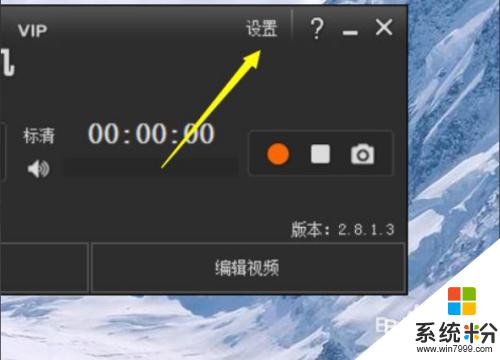
2.点击设置进入到设置页面,选择常规下的录制按钮。
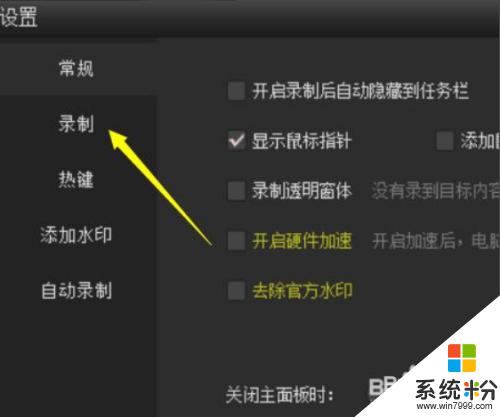
3.选择录制按钮之后默认选择的是播放电脑声音,根据自己实际情况选择是播放歌曲还是使用自己的声音录制。如果是自己声音,这里点击录制麦克风。
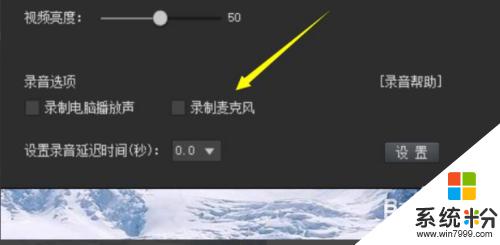
4.点会弹出一个麦克风输出选择,默认是选择windows设备。
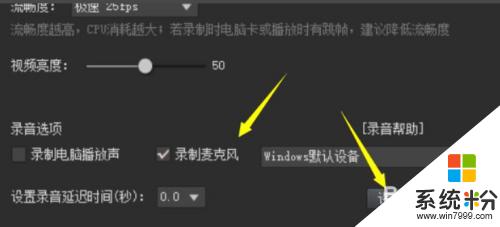
5.插入了耳机或者其他麦克风的话,可以选择你的声音输出设备。点击设置保存。
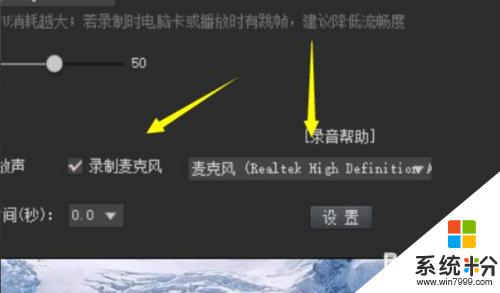
6.
保存成功之后我们回到录制的页面,当你开始录制的时候如果你的声波是正常显示的说明你的视频录制已经伴随着录音了。
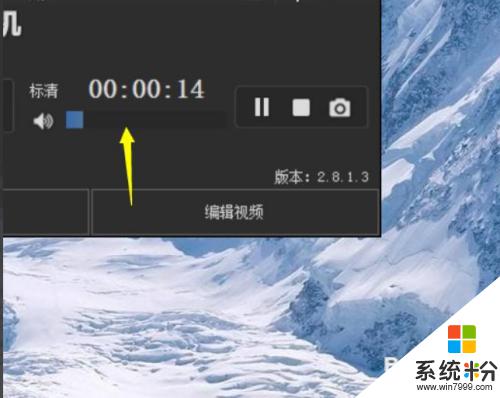
以上是关于电脑录制视频没有声音的问题的全部内容,如果您遇到同样的情况,可以按照以上方法来解决。